| ФеймОс | Дата: Четверг, 22.08.2024, 13:02 | Сообщение # 1 |
|
Лейтенант
Группа: Проверенные
Сообщений: 70
Награды: 0
Репутация: 0
Статус: Offline
| Код ошибки 0x80072f8f 0x20000 Microsoft Media Creation Tool при установке и обновлении Windows 10, Windows 11
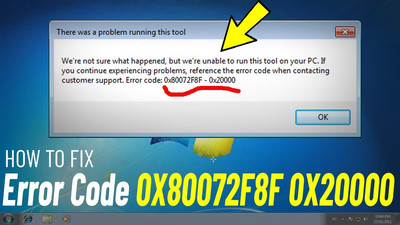
Код ошибки 0x80072f8f 0x20000 в Media Creation Tool: как исправить
Ошибка 0x80072f8f 0x20000 в Media Creation Tool – распространенная проблема, возникающая при попытке создать загрузочный носитель Windows 10 или Windows 11. Она сигнализирует о проблемах с загрузкой файлов обновления или созданием загрузочного образа.
Причины возникновения ошибки:
• Проблемы с интернет-соединением: Нестабильное или медленное подключение может привести к сбою загрузки необходимых файлов.
• Проблемы с антивирусным ПО: Антивирус может блокировать загрузку файлов или изменение системных файлов.
• Недостаточно свободного места: На диске может не хватать места для загрузки файлов установки Windows.
• Проблемы с USB-накопителем: USB-накопитель, используемый для создания загрузочного носителя, может быть поврежден или несовместим.
• Поврежденные файлы Media Creation Tool: В результате неправильной загрузки или некорректного закрытия программы могут повредиться файлы Media Creation Tool.
Как исправить ошибку 0x80072f8f 0x20000:
1. Проверьте интернет-соединение: Убедитесь, что ваше подключение к Интернету стабильное и быстрое. Перезагрузите роутер, если необходимо.
2. Отключите антивирус: Временно отключите антивирусное программное обеспечение и попробуйте запустить Media Creation Tool заново.
3. Освободите место на диске: Удалите ненужные файлы и программы, чтобы освободить достаточно свободного места на диске.
4. Используйте другой USB-накопитель: Попробуйте использовать другой USB-накопитель с достаточным объемом памяти и отформатированный в формат FAT32.
5. Обновите Media Creation Tool: Загрузите самую новую версию Media Creation Tool с официального сайта Microsoft.
6. Запустите Media Creation Tool от имени администратора: Щелкните правой кнопкой мыши по файлу Media Creation Tool и выберите "Запустить от имени администратора".
7. Перезагрузите компьютер: Перезагрузка компьютера может помочь исправить временные ошибки.
8. Проверьте системные файлы Windows: Используйте команду "sfc /scannow" в командной строке для проверки и восстановления поврежденных системных файлов.
9. Воспользуйтесь инструментом восстановления системы: Если ничего не помогает, воспользуйтесь инструментом восстановления системы для возврата компьютера к предыдущему рабочему состоянию.
Дополнительные рекомендации:
• Проверьте файлы Media Creation Tool на повреждения: Перезагрузите загрузочный файл Media Creation Tool с официального сайта Microsoft, если он может быть поврежден.
• Запустите средство устранения неполадок: В Windows 10 и Windows 11 есть встроенное средство устранения неполадок, которое может помочь решить проблемы с обновлением Windows.
Важно: перед начинанием любых действий по решению ошибки, создайте резервную копию важных данных.
 Читать подробнее... Читать подробнее...
.
|
| |
| |